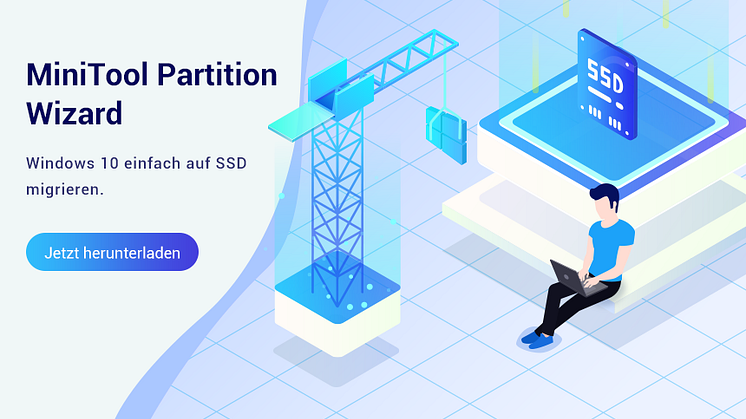Pressemitteilung -
Lösung - Windows Script Host Fehler unter Windows 10
Was macht Windows Script Host?
Windows Script Host, verkürzt als WSH, wurde für Computeradministratoren entwickelt und dessen offensichtlichsten Eigenschaften ist die Sprachunabhängigkeit, was ermöglicht, dass der Host mit unterschiedlichen Activen Scripting Sprachen zusammenarbeitet.
Alles in allem bietet der Windows Script Host eine Umgebung, in der die Windows-Benutzer Skripts verschiedener Sprachen ausführen können.
Windows Script Host Fehler unter Windows 10
Berichten zufolge ist der Windows Script Host Fehler einer der am häufigsten aufgetretenen Fehler. Nicht wenige Benutzer haben ihre Situationen im Internet gepostet. Unten ist ein Beispiel.
Hallo, ich erzähle euch nun von einer lustigen Erfahrung. Also ich habe für 4 Monate eine Dienstreise gemacht und meinen Laptop zu Hause gelassen (g9 593 Win 10 Pro). Erst vor 2 Tagen bin ich zurückgefahren. Hier muss ich mal betonen. Als ich das Haus verließ, ist alles im meinen Laptop noch in Ordnung. Aber als ich zurück war, bemerkte ich, dass mein Computer von jeder Menge Meldungen blockiert wurde. Ich habe mir eine Weile genommen, um diese Meldungen zu löschen. Darunter gibt es beispielweise Update, Virenüberprüfung, Registry-Reinigung usw. Aber am Ende blieb noch ein Fehler. Dagegen konnte ich nichts tun. Es ist der Windows Script Host Fehler: Keine Skriptdateien werden gefunden. Ich habe auch versucht, WSH zu deaktivieren. Leider konnte ich es nicht, da mir im Regedit die aktivierten Zeilen fehlen. Gibt es eine Software, die es ohne Regedit WSH deaktivieren kann?fragte SurFac3 in Toms Hardware-Foren
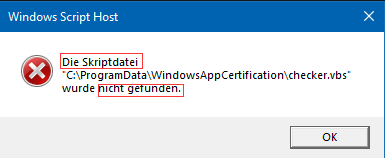
Wie kann man verlorene Dateien nach Windows Update wiederherstellen?
Hier muss das Windows Script Host Tool auf dem Computer des Benutzers irgendwie beschädigt werden. Wie er sagte, eine Virusinvasion sei einer der häufigsten Gründe für einen Windows Script Host Fehler. Bevor ich Ihnen erkläre, wie man Windows Script Host deaktiviert, möchte ich zunächst die häufigsten Ursachen und Situationen des Windows Script Host-Problems nennen.
Wodurch werden Windows Script Host Fehler verursacht?
Es wurde festgestellt, dass drei Arten von Gründen für Windows Script Host Fehler in Windows 10/8/7 verantwortlich sind.
- Virus oder Malware: Viren und Malware sind nachweislich die Hauptursachen für diesen Fehler. Der Virus oder die Malware kann das System angreifen und die wichtigen Systemdateien mit bösartigen Codes infizieren. Unter diesem Umstand müssen Sie so schnell wie möglich den Virus von dem Computer entfernen. Sonst werden die wertvollen Dateien oder Partitionen auf dem Computer zerstört oder gelöscht.
- Beschädigung der VBS-Skriptdatei: Das VBS-Skriptdatei ist die Datei, die Visual Basic Scripting-Codes enthält. Wenn die Datei fehlt, wird der Windows Script Host Fehler VBS jederzeit auf Ihrem Computer angezeigt.
- Registrierungsfehler: Der Fehler dieser Art tritt normalerweise auf, wenn Sie neue Programme direkt auf alte installieren. Dies führt zu einer Geschwindigkeitsabnehme beim Starten dieses Programms und sogar zu einem plötzlichen Systemabsturz. Um dies zu umgehen, ist es empfehlenswert, alte Programme deinstallieren, bevor neue Programme eingebaut werden.
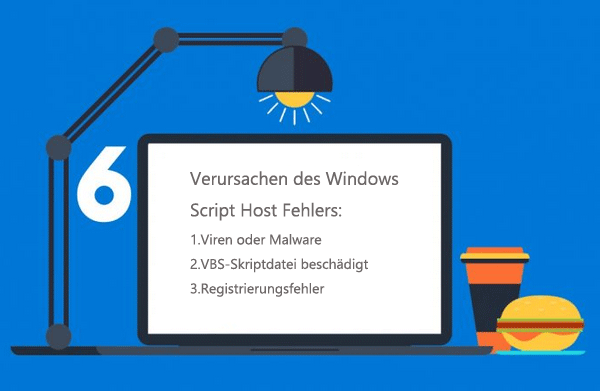
Zu Ihrer Information: Ratschläge zur Datenwiederherstellung aus Viren:
Durch Virenbefall gelöschte Dateien wiederherstellen - Es ist alles zu einfach!
Der Fehler „Betriebssystem nicht gefunden“ wird angezeigt. Wie werden Daten wiederhergestellt?
Windows Script Host Fehlermeldung
Die Ausführung vom Windows Script Host schlägt mitunter fehl und die Meldungen wie unten kommen vor, sodass Sie nicht mit Ihrer Aufgabe weitermachen können.
Situation 1: Windows Script Host kann nicht zugegriffen werden. Weitere Details erhalten Sie vom Administrator.
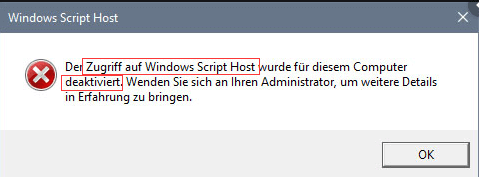
Dagegen ist es einfach etwas zu unternehmen.
- Wenn Sie den Computer eines anderen benutzen, wenden Sie sich an den Administrator.
- Wenn Sie jedoch Ihren eigenen Computer benutzen, dann können Sie der Anweisung im nächsten Teil folgen, um erneut auf den Computer zuzugreifen.
Situation 2: Die Skriptdatei „\\mhbfile\Install\Kennwortwechsel.vbs“ kann nicht gefunden werden. (Der Dateipfad ist nicht festgestellt)
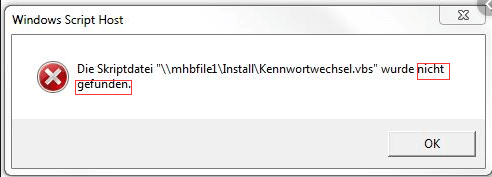
Dieser Fehler tritt vor, wenn bestimmte vom System benötigte Skriptdateien irgendwie beschädigt oder verloren gegangen sind. Theoretisch können Sie diese wichtige Skriptdatei wiederherstellen und den Fehler, dass Windows Script die Skriptdatei nicht finden kann, zu beheben.
Wie kann ich fehlende Dateien in Windows 10 wiederherstellen?
Wie kann ich verlorene Dateien von Windows Server wiederherstellen?
Außerdem kann der Fehler wie unten gezeigt werden.
Situation 3: Das System kann die angegebene Datei nicht finden.
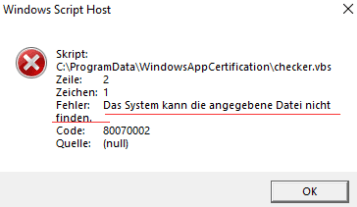
Es ist ähnlich, dass der Fehler vorkommt, wenn Windows Script Host die bestimmte Skriptdatei(*.vbs) nicht finden kann.
Außer den Fehlern wie Zugriffsverweigerung, „Die Skriptdatei kann nicht gefunden werden“ und „Das System kann die Skriptdatei nicht finden“, gibt es auch anderen möglichen Fehlermeldungen, die auf den Windows Script Host Fehler hinweisen.
- Nicht genug Speicherplatz
- Von Gruppenrichtlinien blockiert
- Der Parameter ist falsch
- etc.
Wie kann man Windows Script Host Fehler unter Windows beheben?
Wenn Ihnen der Windows Script Host Fehler begegnet, dann empfehle ich Ihnen, zuerst gut um Ihre vorhandenen Daten zu kümmern.
Sie könnten MiniTool ShadowMaker verwenden, das all Ihr wichtige Laufwerke und Dateien sichert, und MiniTool Power Data Recovery einsetzen, um Ihr gesicherten Dateien und Datenträger wiederherzustellen.

Datenwiederherstellung mit MiniTool Power Data Recovery
Bitte verschwenden Sie keine Zeit.
Stellen Sie einfach Ihre Dateien schnell wieder her, indem den folgenden Schritten folgen.
Schritt 1: Erhalten Sie MiniTool Power Data Recovery unter zuverlässigem Link. (Klicken Sie die Schaltfläche unten, um das Setup-Programm herunterzuladen und speichern Sie an einem anderen Ort als an dem, wo sich verlorene Daten befinden, damit zu ermöglichen, dass diese verlorenen Daten noch wiederhergestellt werden können und nicht überschrieben werden.)
Schritt 2: Initialisieren Sie das Setup-Programm, um den Installationsvorgang von MiniTool Power Data Recovery zu schaffen. Führen Sie dann diese Datenwiederherstellungssoftware aus und Sie werden das folgende Fenster sehen.
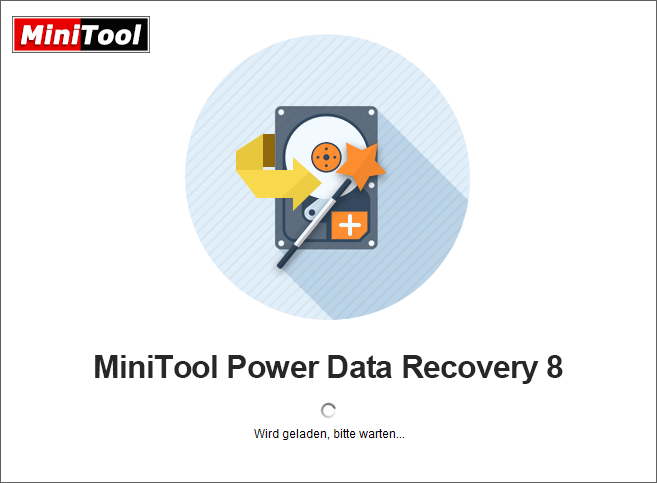
Im Allgemeinen dauert der Vorgang nur einige Sekunden Zeit. Dann tritt Ihnen die Hauptoberfläche der Applikation vor.
Schritt 3: Wählen Sie im linken Bereich der Oberfläche eine geeignete Option aus.
- Dieser PC
- Wechseldatenträger
- Festplatte
- CD / DVD-Laufwerk
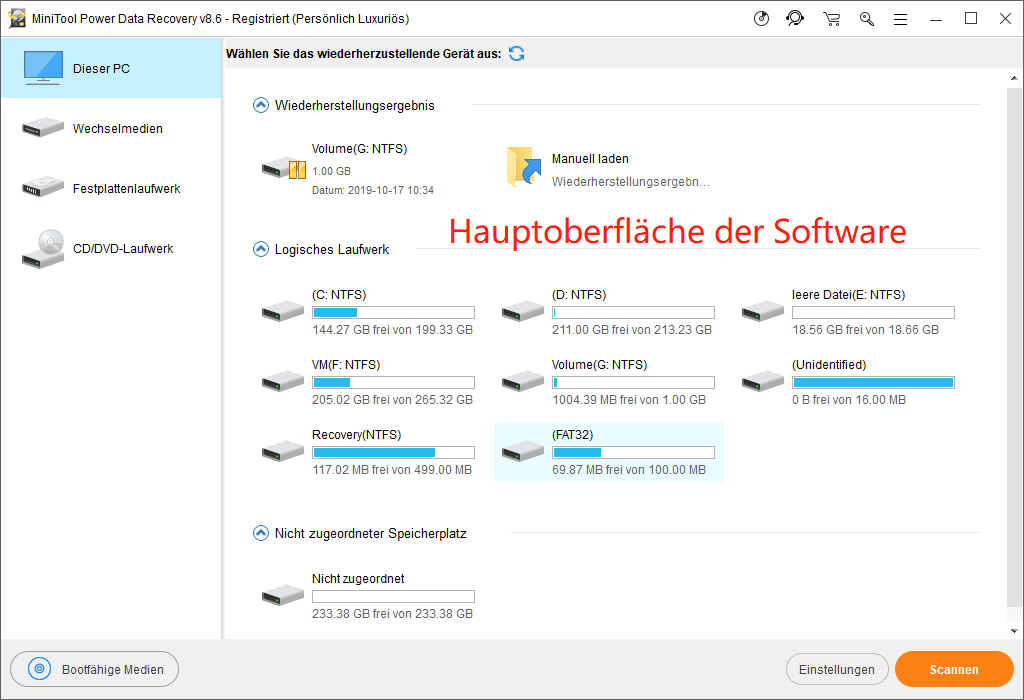
Wenn Windows Script Host nicht funktioniert, könnten Sie folgende machen:
- Wählen Sie Diesen PC im linken Bereich
- Wählen Sie Festplatte-Modus, um die Dateien wiederherzustellen. (Sie sollen es auch wählen, wenn Sie nicht wissen, in welchem Laufwerk die Dateien sind.)
Schritt 4:Klicken Sie doppelt auf das Ziellaufwerk, um in die Daten darin zu scannen und warten Sie mit Geduld. Die Scanzeit hängt von den Datenmengen und-größen ab.
Schritt 5:
- Überprüfen Sie die gefundenen Dateien, ob Sie es brauchen oder nicht (Wenn Sie nicht wissen, welche Dateien nützlich sind und welche nicht sind. Überprüfen Sie dann all die Dateien).
- Klicken Sie auf die Schaltfläche Speichern, um die benötigten Dateien zu speichern. (Beachten Sie, der Zielort genug Platz vorhanden ist.)
- Klicken Sie auf OK, um Ihre Wahl zu bestätigen.
- Warten Sie, bis all die Dateien auf dem von Ihnen bestimmten Laufwerk wiederhergestellt werden.
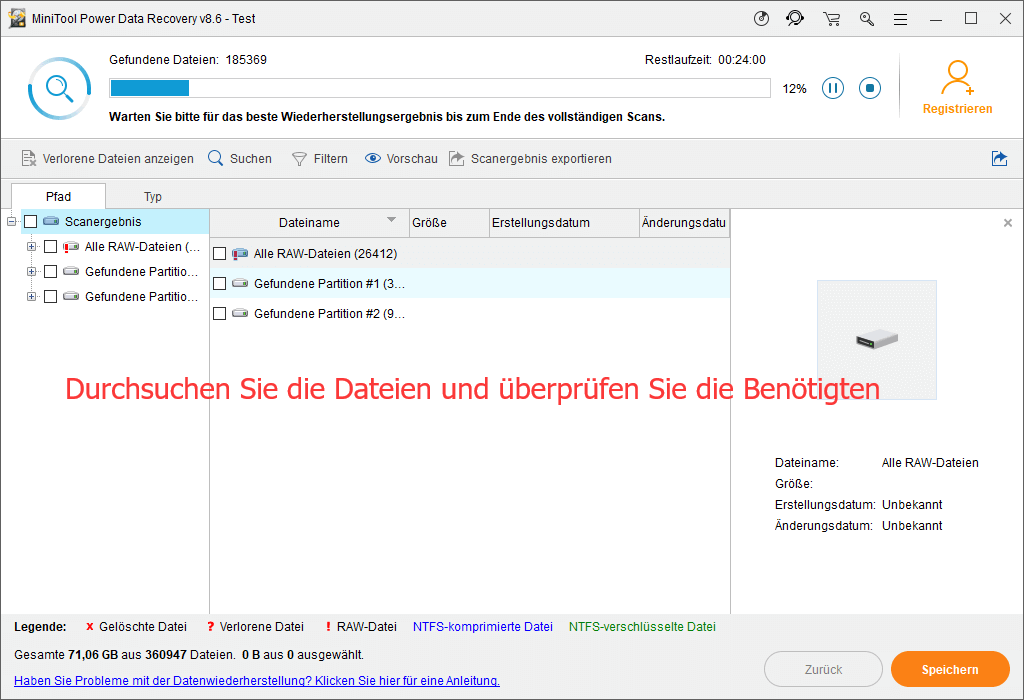
Nun können Sie Laufwerke öffnen, um zu überprüfen, ob die Dateien darin sind diejenigen, die Sie wollen. Falls ja, schließen Sie die Software MiniTool Power Data Recovery und beenden Sie die Wiederherstellungsaufgabe. Falls nicht können Sie weiter machen.
Wenn Sie dabei Fragen haben, teilen Sie uns bitte mit. Sie können Kommentare am Ende des Beitrages hinterlassen.
Nützliche Möglichkeiten zur Behebung des Fehlers Windows Script Host unter Windows 10
Wenn Sie feststellen, dass Sie all die Dateien, die Sie wollen, erhalten haben, ist es dann an der Zeit, den Fehler zu beheben. Folgende Lösungen sind sehr häufig angewendet worden und haben vielen Menschen geholfen, aus den Schwierigkeiten herauszukommen. Schauen Sie sich bitte genau an.
Lösung 1: Führen Sie den Microsoft-Safety Scanner aus
Mit dem Microsoft-Sicherheitsscanner können Sie die Viren unter Windows prüfen.
- Laden Sie es herunter, wenn es Ihnen nicht vorhanden ist.
- Installieren Sie es.
- Deaktivieren Sie alle Antivirensoftware und Sicherheitsfunktionen
- Führen Sie den Scanner aus, um Viren zu prüfen.
- Warten Sie auf das Scannen und Sie können inzwischen tun, was Sie möchten.
So rufen Sie gelöschte Dateien auf Ihrem PC ab.
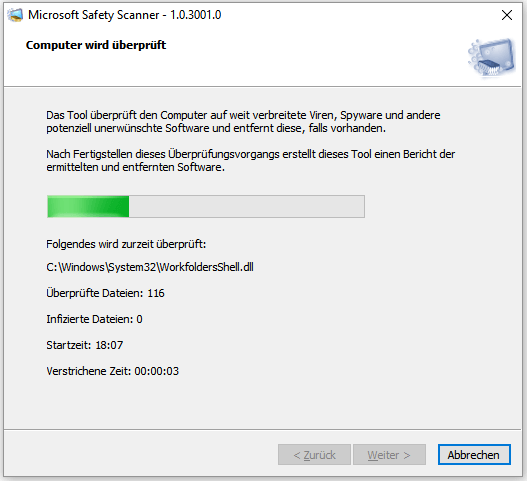
Lösung 2: Führen Sie Systemdatei-Überprüfungsprogramms (auf Englisch: System File Checker, kurz SFC) aus
- Geben Sie in Cortana-Suchfeld cmd ein.
- Recht klicken Sie auf die Schaltfläche Eingabeaufforderung, wenn sie unter den Suchergebnissen erscheint.
- Wählen Sie Als Administrator Ausführenaus
- Wählen Sie Ja auf dem Benutzerkontonsteuerung-Fenster
- Geben Sie sfc /scannow ein und drückendie Eingabetaste, wenn die Schnittstelle der Eingabeaufforderung vorkommt.
- Warten Sie, bis Befehl endet.
- Starten Sie den Computer neu.
Was tun, wenn die Windows-Taskleiste nicht funktioniert?
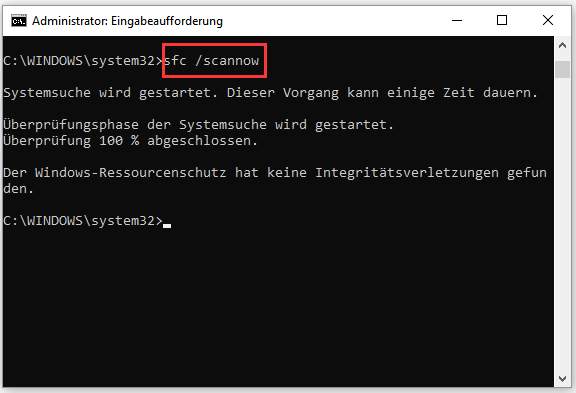
Lösung 3: Verwenden Sie den sauberen Bootvorgang
- Klicken Sie auf das Cortana -Suchfeld in der Taskleiste und geben Sie Ausführen ein
- Wählen Sie die App Ausführen aus dem Suchergebnis aus oder drücken Sie einfach die Eingabetaste.
- Geben Sie msconfig in das Textfeld ein und drücken Sie die
- Wählen Sie die Option Benutzerdefinierter Systemstart unter der Registerkarte Allgemein.
- Stellen Sie sicher, dass die OptionSystemdienste laden aktiviert und die Option Systemstartelemente laden deaktiviert werden
- Wechseln Sie zur Registerkarte Dienste
- Klicken Sie auf das Kontrollkästchen Alle Microsoft-Dienste ausblenden.
- Klicken Sie auf die Schaltfläche Alle deaktivieren.
- Klicken Sie OK, um zu bestätigen
- Starten Sie dem Computer neu und überprüfen Sie, ob der Fehler behoben wurde.
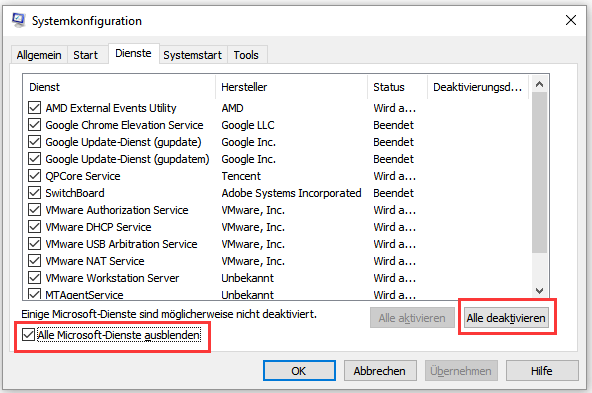
Bitte beachten Sie, dass Sie die oben genannten Schritte rückgängig machen sollten, nachdem der Computer in Ordnung worden ist, damit der PC reibungslos gestartet wird.

Lösung 4: Ändern Sie dem Wert des VBS-Schlüssels
- Wiederholen Sie die ersten 2 Schritte in der Lösung 3.
- Geben Sie regedit ein und klicken Sie auf die Schaltfläche OK
- Wählen Sie die Option Ja auf dem Benutzerkontonsteuerungs-Fenster
- Erweitern Sie den Ordner HKEY_CLASSES_ROOTunter Computer im Navigationsbereich links.
- Wählen Sie den Ordner .vbs links aus.
- Klicken Sie mit der rechten Maustaste auf das Dokument Standard im rechten Bereich.
- Wählen Sie die Option Ändern im Kontextmenü.
- Stellen Sie sicher, dass die Wertdaten VBS-Datei ist.
- Klicken Sie zur Bestätigung auf die Schaltfläche OK.
- Starten Sie den Computer neu, um die Änderungen in Gang zu setzen.
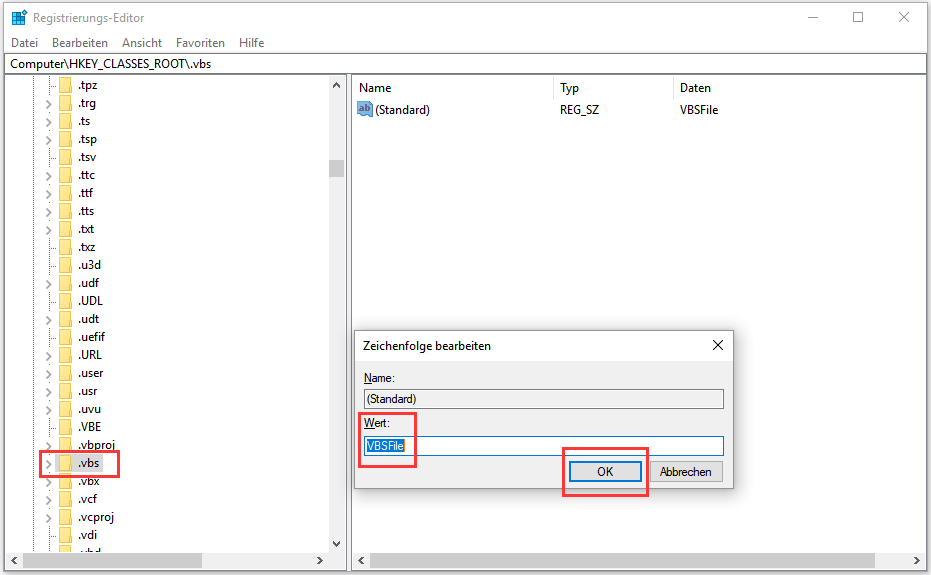
Lösung 5: Einträge nach Userinit.exe löschen (diese Methode hilft Ihnen wirklich, wenn beim Start ein Windows Script Host Fehler auftritt)
Klicken Sie zum Weiterlesen:https://de.minitool.com/datenwiederherstellung/windows-script-host-fehler.html
Links
Themen
MiniTool® Software Ltd. ist ein professionelles Software-Entwicklungsunternehmen und stellt den Kunden komplette Business-Softwarelösungen zur Verfügung. Die Bereiche fassen Datenwiederherstellung, Datenträgerverwaltung, Datensicherheit und den bei den Leuten aus aller Welt immer beliebteren YouTube-Downloader sowie Videos-Bearbeiter. Bis heute haben unsere Anwendungen weltweit schon über 40 Millionen Downloads erreicht. Unsere Innovationstechnologie und ausgebildeten Mitarbeiter machen ihre Beiträge für Ihre Datensicherheit und -integrität.